フィードにオンラインコンテンツを手動で追加する方法
- メインのフィードページに移動します。
- ページの右隅にある小さな歯車のアイコンを選択します。
- 「Insert content」をクリックします。
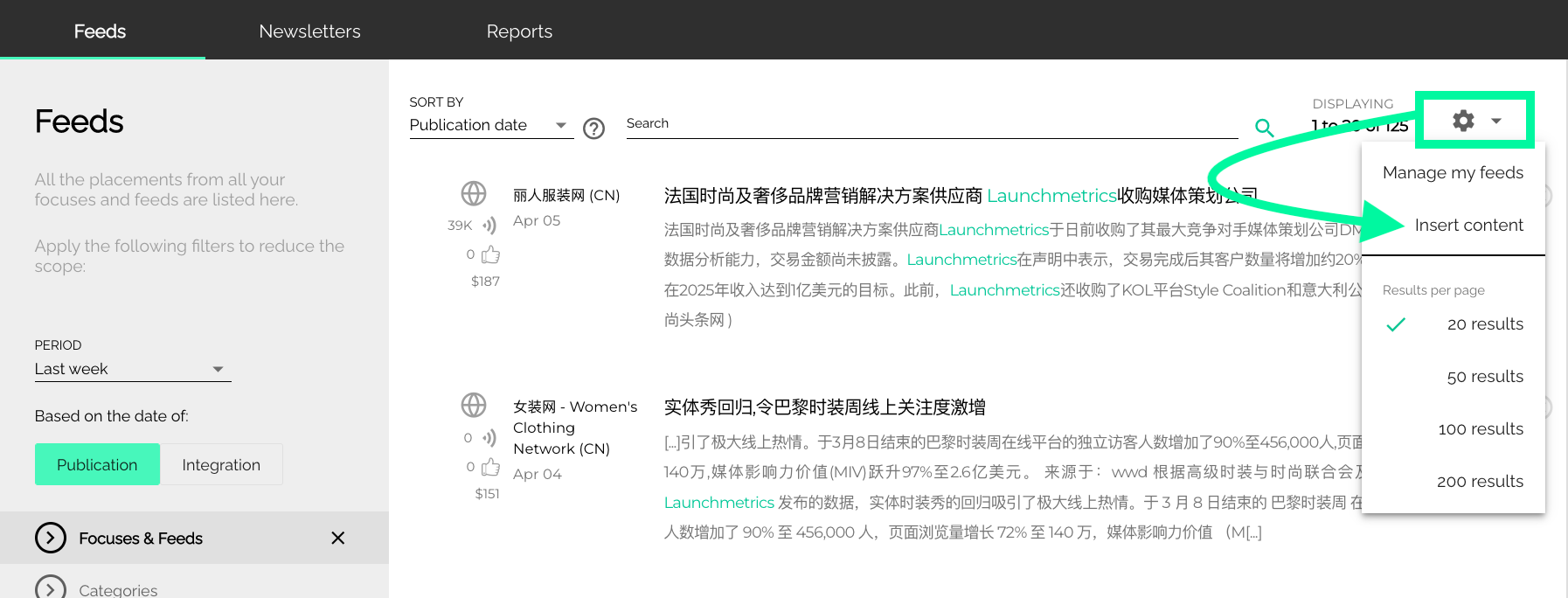
-
新しいポップアップウィンドウが表示されます
-
このポップアップページで、記事を追加するフィードを選択し、記事をコピーしてURLフィールドに貼り付ける必要があります。
** URLが無効な場合は、リンクが正しいことを再確認してください。最後の文字を削除して再入力するとでできる場合があります。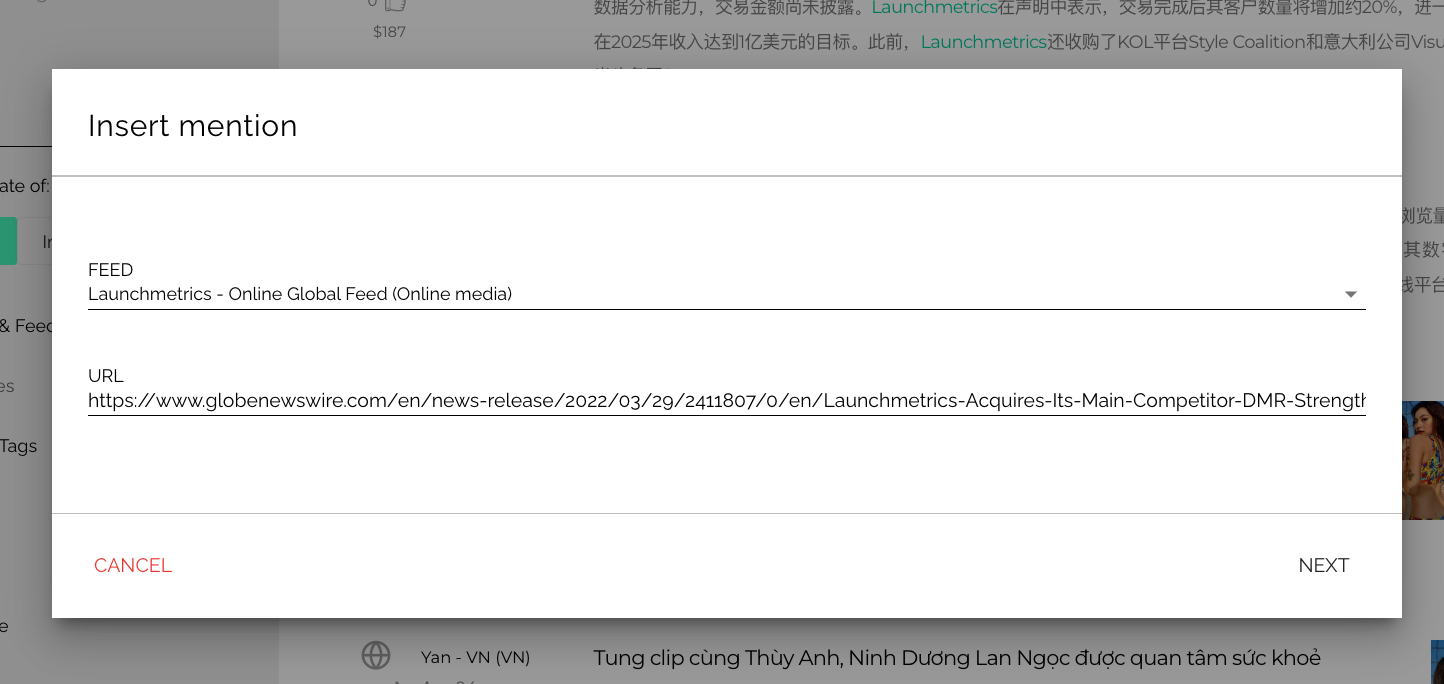
-
このポップアップページで、記事を追加するフィードを選択し、記事をコピーしてURLフィールドに貼り付ける必要があります。
- 新しい記事のリンクを送信すると、記事に関する情報を入力するための新しいページが開きます。
- 記事の見出しとコンテンツをコピーして貼り付ける必要があります。これにより、フィードプレビューでコンテンツを検索できるようになります。
- 次に、メディアの URLを入力します。これは、単に記事が公開されたリンクになります。 (以下の例を参照してください)。
**メディア URL を入力する際は、ドロップダウンメニューでメディアを選択してください。このステップを怠ると、Launchmetrics はMIV ** を計算しません。
- 「Accept」をクリックする前に、引き続き残りの情報を入力してください。
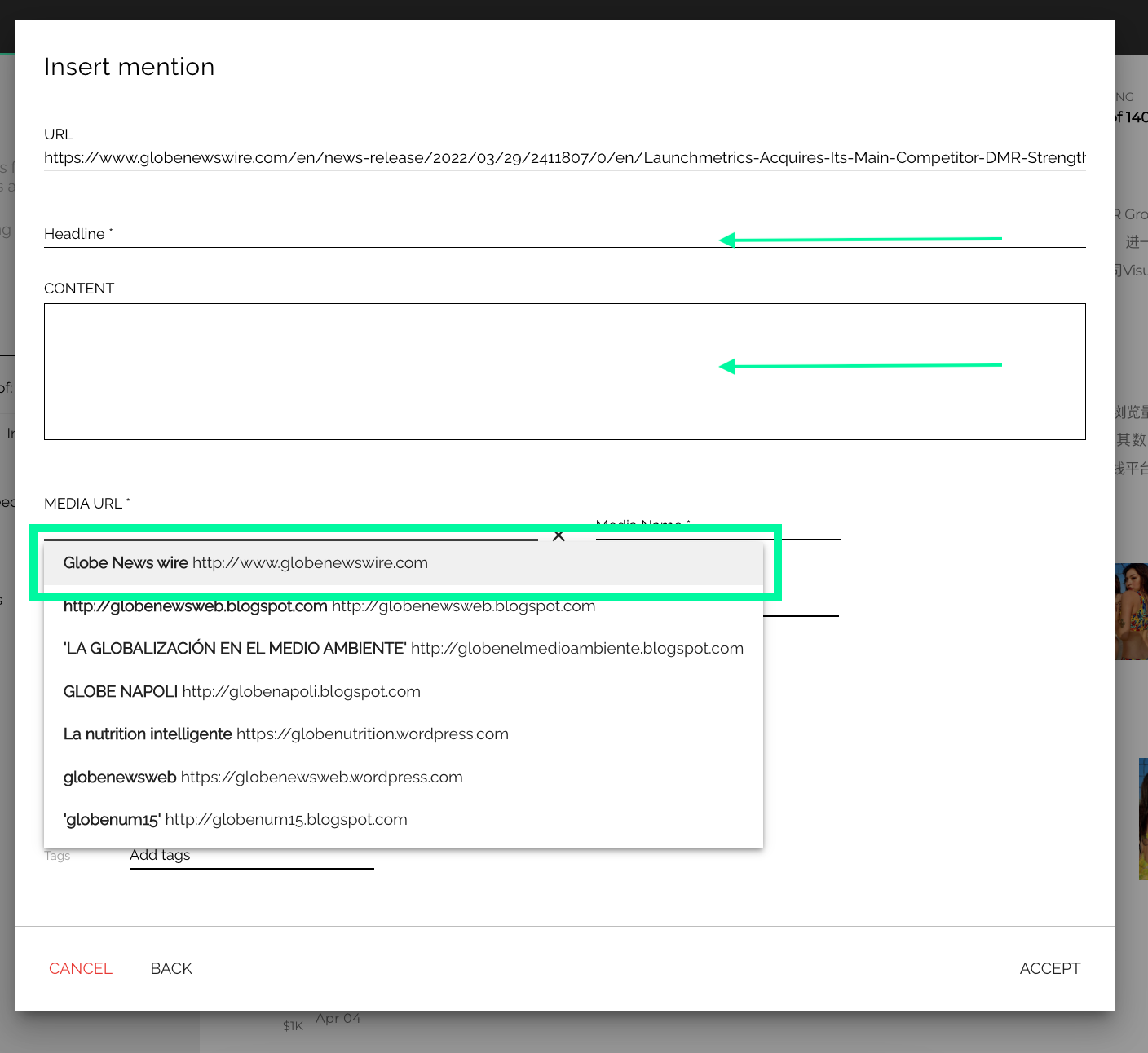
- 全ての情報を入力したら、 MIVが表示されます。記事が公開された正しい日付を選択してください。日付を変更しない場合、「今日」の日付が保持されます。そのため、記事をDiscoverに追加する前に記事が公開されていた場合、レポートを実行すると記事を見逃す可能性があります。
- 例えば、2月1日に公開された記事を3月5日にDiscoverフィードに追加し、日付を2月1日に変更しなかった場合、記事は2月ではなく、3月のレポートに表示されます。

- 「Accept」をクリックすると、記事がフィードで利用できるようになります。
** メディアを追跡しない場合でも、Discoverにオンラインコンテンツを追加することはできますが、 MIVを表示することはできません。これを行うには、上記の手順に従ってください。唯一の変更点は、メディアURLを入力する際に「custom」を選択するオプションがあることです。これにより、メディアURLリンクを追加できますが、メディアに関する情報は提供されません。 **
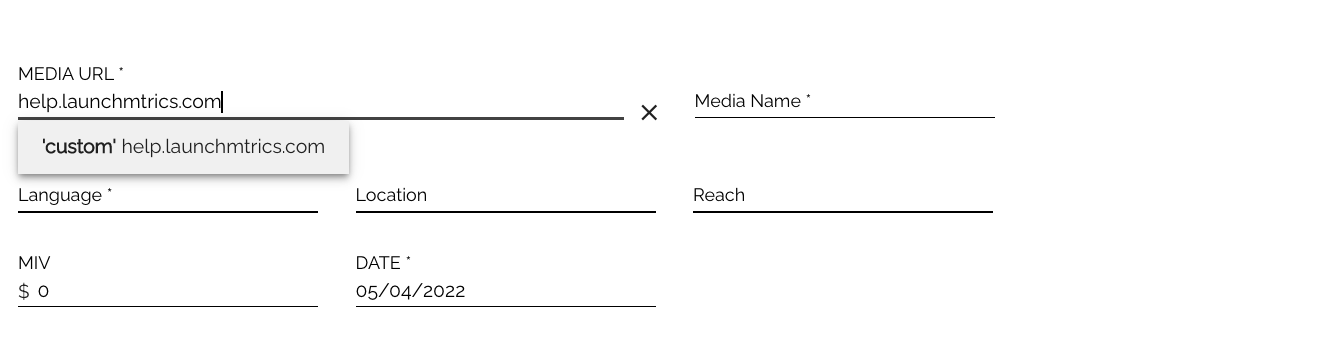
- メディアを追跡していない場合は、不足しているメディアを報告するかどうかを尋ねる画面が表示されます。報告する場合、これをデータチームに警告し、このメディアを調査します。メディアがFLCベースであり、メディアを追跡できる場合は追跡します。追跡が完了すると、メールが届きます。
- 何らかの理由でメディアをクロールリストに追加できない場合は、サポートチームからその理由を知らせるメールが届きます。
